Inrichten van het Chef scherm
Om een scherm toe te voegen of te bewerken, ga naar “Manager/bedrijf/locaties” , kies de juiste locatie en ga naar schermen.
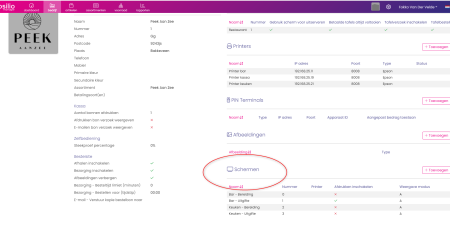
Hier kun je schermen toevoegen of bewerken.
In beide gevallen, krijg je onderstaande pop up.
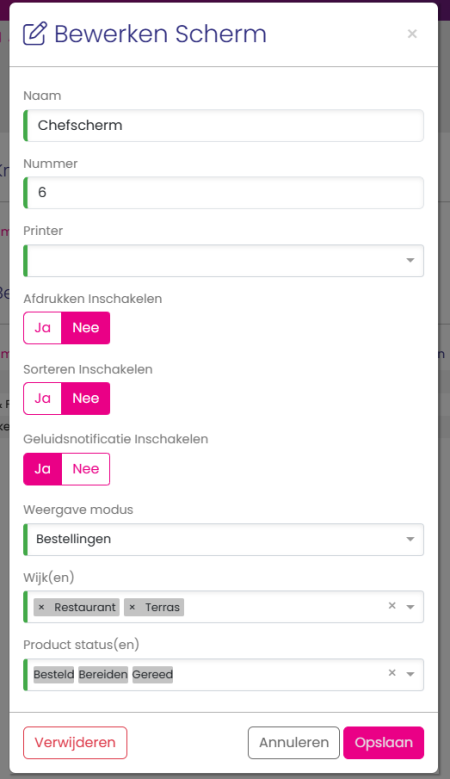
Naam: vul hier een duidelijke naam in, zoals bijvoorbeeld “bereidingsscherm keuken”.
Nummer: Er dient een nummer ingevuld te worden.
Printer: indien je hier wil afdrukken geef ja hier aan naar welke printer je wil afdrukken.
Weergave modus: Hier geef je aan wat je wil zien Bestellingen, Gangen of beiden (zodat je kunt switchen)
Wijken: Hier geef je aan welke wijken naar dit scherm gaan.
Product status: Hier geef je aan welke status van de ingetikte artikelen je wil zien.
- Besteld: je ziet het artikel, zodra er vanuit de kassa besteld is.
- Bereiden: Je ziet het artikel ook als het bereidt wordt.
- Gereed: Je ziet het artikel als de bereiding gereed is gemeld.
- Geserveerd: Je ziet het artikel als het naar de tafel gebracht is, of afgehaald is.
Knoppen
Vervolgens ga je naar “manager/bedrijf/locaties/schermen” en selecteer je het betreffende scherm en ga naar knoppen.

Bij het Chef scherm, gebruik je geen knoppen.
Bereidingssecties
Hier zie je alle “Bereidingssectie” en de wijken.
Selecteer de wijken van de “Bereidingssecties” welke je op dit scherm wil zien.